یک اسکن را در Safe Mode اجرا کنید و یک گزارش اسکن را برای تجزیه و تحلیل ارسال کنید
- ESET technical support شما را به این مقاله راهنمایی کرده است تا یک اسکن را در Safe Mode اجرا کنید و یک گزارش اسکن را برای تجزیه و تحلیل ارسال کنید.
راه حل
دستور اسکن را در دسکتاپ خود ذخیره کنید
1. صفحه را نشانه گذاری (Bookmark) کنید.
2. روی فایل دسته ای ECLS در زیر کلیک راست کرده و Save Target As یا Save Link As را انتخاب کنید (بسته به مرورگر خود).
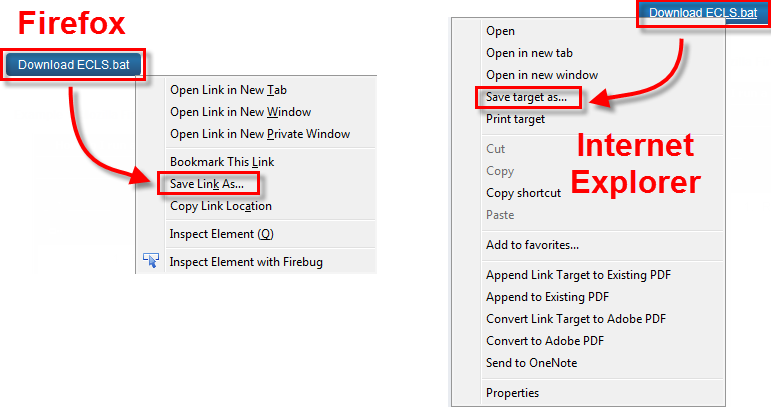
3. روی ذخیره کلیک کنید و هر درخواستی را برای ذخیره فایل دسته ای تأیید کنید. وقتی کارتان تمام شد، به مرحله دوم بروید. فایل دانلود شده باید با پسوند bat ذخیره شود تا به درستی کار کند. اگر با دوبار کلیک کردن روی فایل اسکن انجام نمی شود، روی آن کلیک راست کرده، Properties → General را انتخاب کنید تا مطمئن شوید پسوند فایل .bat است.
اسکن را در حالت Safe Mode اجرا کنید
1. کامپیوتر خود را در حالت Safe Mode با شبکه راه اندازی مجدد کنید.
فقط کاربران ویندوز XP: سیستم عامل خود را انتخاب کرده و کلید ENTER را فشار دهید.
2. روی ECLS.bat کلیک راست کرده و Run as administrator را انتخاب کنید. یک پنجره برای پیشرفت اسکن را نشان می دهد.
3. هنگامی که اسکن کامل شد، کامپیوتر خود را در حالت عادی مجددا راه اندازی کنید و به مرحله سوم بروید.
گزارش را به پشتیبانی فنی ESET ارسال کنید
1. فایل ecls.txt را که در Start → My Computer → Local Disk (c:) قرار دارد را به ایمیل پاسخ به پشتیبانی فنی پیوست کنید. پشتیبانی فنی گزارش اسکن را بررسی می کند و در اسرع وقت با مراحل توصیه شده برای رفع مشکل پاسخ می دهد.
2. اگر قبلاً پرونده ای با پشتیبانی فنی ESET باز نکرده اید، فرم پشتیبانی آنلاین را پر کنید و مشخص کنید که می خواهید گزارش ها را برای تجزیه و تحلیل ارسال کنید. پشتیبانی فنی پاسخ می دهد و به شما می گوید که کجا فایل های خود را ارسال کنید.
![You are currently viewing یک اسکن را در Safe Mode اجرا کنید و یک گزارش اسکن را برای تجزیه و تحلیل ارسال کنید [شناسه: KB2272]](https://esetcenter.com/wp-content/uploads/2022/10/Untitled-1-22.jpg)
![Read more about the article چرا باید ESET Server Security را برای Microsoft Windows Server ارتقا دهیم [شناسه: KB3017]](https://esetcenter.com/wp-content/uploads/2022/10/Untitled-1-45-300x169.jpg)
![Read more about the article پیغام خطای “Error communicating with kernel” ظاهر می شود [شناسه: KB2280]](https://esetcenter.com/wp-content/uploads/2022/10/Untitled-1-3-300x169.jpg)
![Read more about the article فعالسازی ESET Mobile Security یا Parental Control از Google Play انجام نشد [شناسه: KB2942]](https://esetcenter.com/wp-content/uploads/2022/10/Untitled-7-300x169.jpg)
